学习绘产品图片制作成突出视觉的效果 ps零基础网店美工教程
六小灵童网店美工 人气:0ps零基础网店美工教程:学习绘产品图片制作成突出视觉的效果。增强视觉感染力,用ps对宝贝进行虚化背景处理,来达到聚焦效果,本篇实例非常简单实用,非常适合新手练习。

【步骤一】
1、首先打开一张图片Ctrl+O指定打开图像
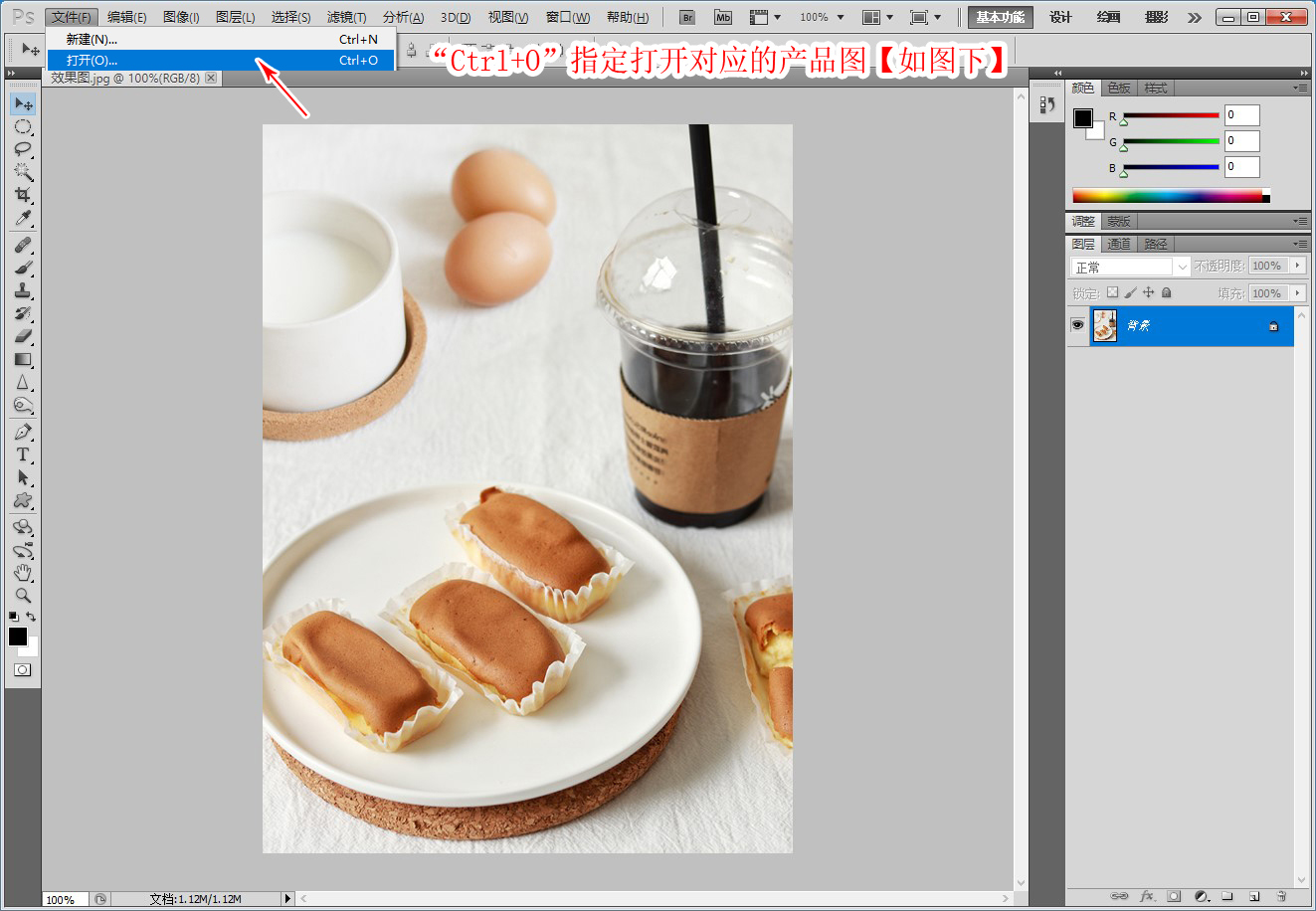
【步骤二】
1、Ctrl+J复制一层图层
2、点击左侧的“套索工具”
3、工具选择正确后,鼠标左健在页面自由拖动框出要虚化的范围选区:如图下↓

【步骤三】
1、点击最上方的菜单【选择----->修改----->羽化】或者按快捷健“Shift+F6”
2、进入羽化选项后半径设置大致“5-30”左右羽化要根据于个人的图像尺寸大小来调整适合,非固定:如图下↓

【步骤四】
1、点击最上方的菜单【滤镜----->模糊----->镜头模糊】
2、进入选项后窗口右侧边半径设置为“16”就是最终的一个虚化度效果看适合操作,再确定【其它选项不需要动】:如图下↓
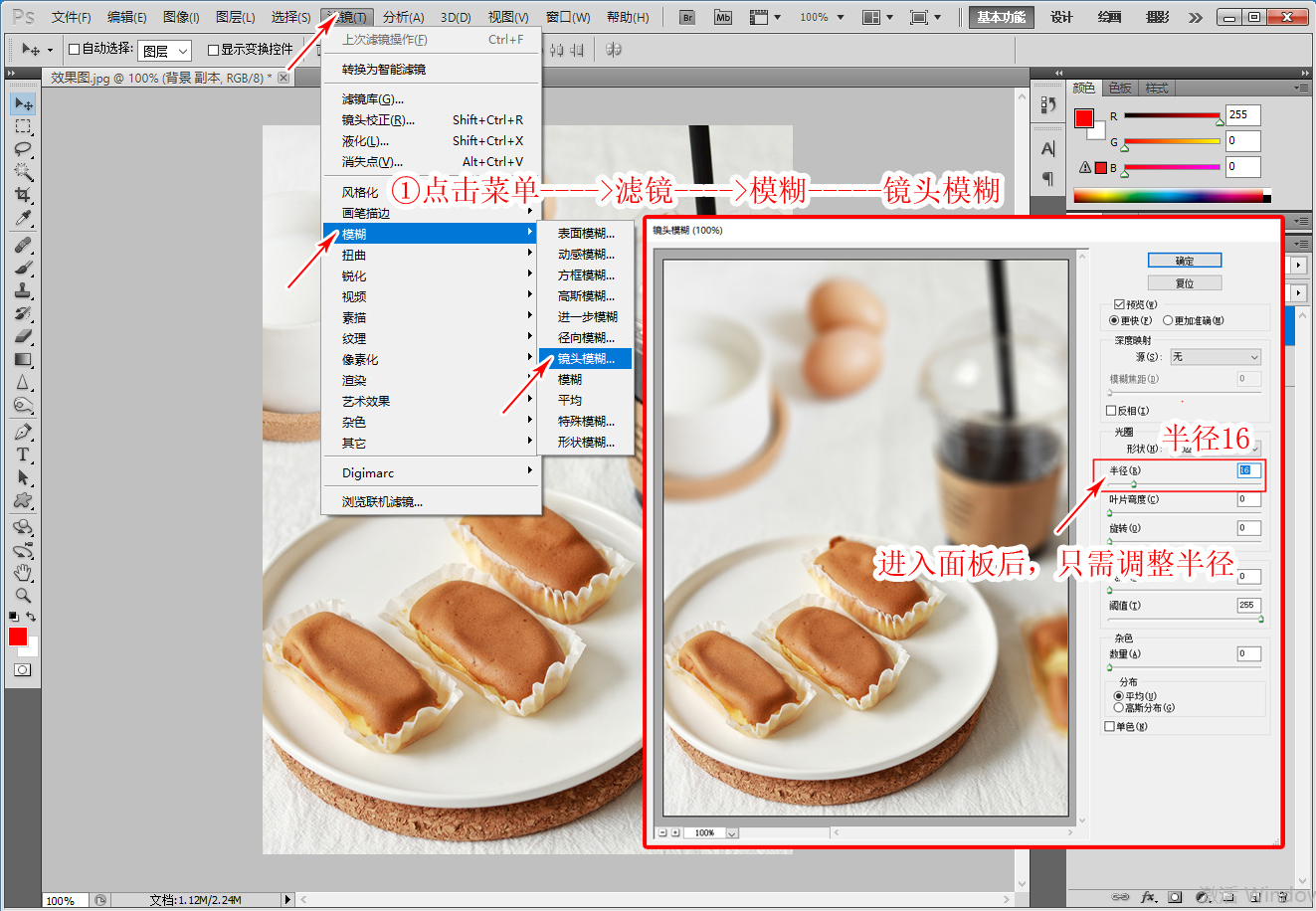
【步骤五】
1、按Ctrl+D取消套索框出来的选区范围:如图下↓

最终效果完成:

加载全部内容